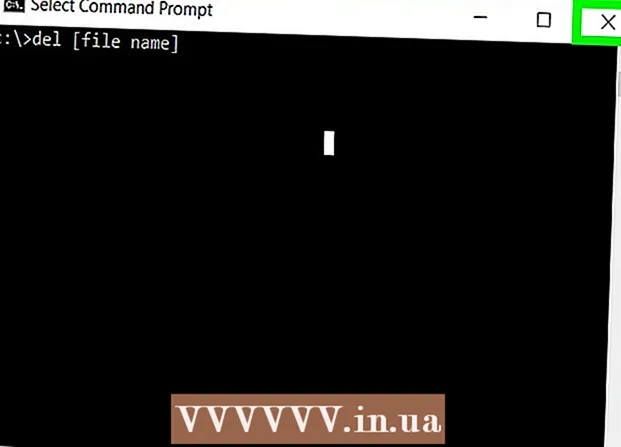Autor:
Charles Brown
Loomise Kuupäev:
7 Veebruar 2021
Värskenduse Kuupäev:
1 Juuli 2024

Sisu
- Astuda
- 1. meetod 3-st: videote allalaadimine iPhone'i või iPadi
- 2. meetod 3-st: videote allalaadimine Android-i
- Meetod 3/3: videote allalaadimine Windows Phone'i
Nüüd, kui meie mobiilseadmetes on YouTube, saame nüüd videoid vaadata kohtades, mida mõned aastad tagasi ei pidanud võimalikuks. Kahjuks vajab YouTube videote seadmesse voogesitamiseks Interneti-ühendust ja teil ei pruugi olla juurdepääsu WiFi-le või mobiilsidevõrgule. Kuid kui plaanite pisut edasi, saate videod oma seadmesse alla laadida, kui teil on Interneti-ühendus olemas, ja seejärel vaadata neid hiljem, isegi ilma Interneti-ühenduseta.
Astuda
1. meetod 3-st: videote allalaadimine iPhone'i või iPadi
 Käivitage App Store. Videoid ei saa otse Safarist ega YouTube'i rakendusest alla laadida, seega vajate oma iOS-i seadmetesse videote allalaadimiseks teist rakendust App Store'ist.
Käivitage App Store. Videoid ei saa otse Safarist ega YouTube'i rakendusest alla laadida, seega vajate oma iOS-i seadmetesse videote allalaadimiseks teist rakendust App Store'ist.  Videote allalaadimiseks installige rakendus. Tüüp Video allalaadija otsinguväljal ja tulemusi vaadata. On palju sarnaste nimedega rakendusi, mis pakuvad sarnaseid funktsioone. Selles artiklis kasutame rakendust Video Downloader Lite Super - Vdownload by George Young. Kui leidsite selle, laadige rakendus alla ja installige see.
Videote allalaadimiseks installige rakendus. Tüüp Video allalaadija otsinguväljal ja tulemusi vaadata. On palju sarnaste nimedega rakendusi, mis pakuvad sarnaseid funktsioone. Selles artiklis kasutame rakendust Video Downloader Lite Super - Vdownload by George Young. Kui leidsite selle, laadige rakendus alla ja installige see. - Selliseid rakendusi on App Store'is palju, seega valige, millist neist soovite kasutada.
- YouTube ei toeta videote allalaadimiseks mõeldud rakendusi, mistõttu need eemaldatakse mõnikord App Store'ist. Sel juhul saate valida mõne muu rakenduse.
 Käivitage installitud rakendus. Leidke rakendus oma seadmest ja käivitage rakendus.
Käivitage installitud rakendus. Leidke rakendus oma seadmest ja käivitage rakendus.  Minge YouTube'i. Leidke rakenduses brauser ja tippige youtube.com aadressiribal, et minna YouTube'i.
Minge YouTube'i. Leidke rakenduses brauser ja tippige youtube.com aadressiribal, et minna YouTube'i.  Otsige videot. Otsige YouTube'ist videot, mille soovite video alla laadida ja esitada. Kui ilmub menüü koos video allalaadimise võimalusega, valige "Laadi alla", nimetage fail ja puudutage nuppu "Salvesta". Menüü saate avada ka videopildi keskpunkti puudutades.
Otsige videot. Otsige YouTube'ist videot, mille soovite video alla laadida ja esitada. Kui ilmub menüü koos video allalaadimise võimalusega, valige "Laadi alla", nimetage fail ja puudutage nuppu "Salvesta". Menüü saate avada ka videopildi keskpunkti puudutades.  Vaadake oma allalaaditud videot. Allalaaditud videod leiate jaotisest "Failid".
Vaadake oma allalaaditud videot. Allalaaditud videod leiate jaotisest "Failid".
2. meetod 3-st: videote allalaadimine Android-i
 Käivitage oma Android-seadme veebibrauser. Minge aadressile https://youtube.com.
Käivitage oma Android-seadme veebibrauser. Minge aadressile https://youtube.com.  Minge video juurde, mille soovite alla laadida. Otsige YouTube'ist üles video, mille soovite alla laadida, ja minge selle lehele.
Minge video juurde, mille soovite alla laadida. Otsige YouTube'ist üles video, mille soovite alla laadida, ja minge selle lehele.  Kopeerige video veebiaadress. Puudutage ja hoidke aadressi, seejärel valige aadressi videost kopeerimiseks käsk "Kopeeri".
Kopeerige video veebiaadress. Puudutage ja hoidke aadressi, seejärel valige aadressi videost kopeerimiseks käsk "Kopeeri".  Avage brauseris uus vaheleht. Otsige veebist Video allalaadimine veebisaidi leidmiseks, mis võimaldab teil veebivideoid alla laadida sellistest kohtadest nagu YouTube. Selles näites kasutame veebisaiti ssyoutube.com. Minge aadressile http://ssyoutube.com. Puudutage ja hoidke all allalaaditavat tekstikasti, kuni kuvatakse teade „Kleebi”. Varem kopeeritud video aadressi kasti kleepimiseks puudutage käsku "Kleebi".
Avage brauseris uus vaheleht. Otsige veebist Video allalaadimine veebisaidi leidmiseks, mis võimaldab teil veebivideoid alla laadida sellistest kohtadest nagu YouTube. Selles näites kasutame veebisaiti ssyoutube.com. Minge aadressile http://ssyoutube.com. Puudutage ja hoidke all allalaaditavat tekstikasti, kuni kuvatakse teade „Kleebi”. Varem kopeeritud video aadressi kasti kleepimiseks puudutage käsku "Kleebi".  Puudutage valikut Laadi alla. Pärast kiiret kontrollimist näitab veebisait teile mitmeid võimalusi, mille paremal pool on erinevate eraldusvõimete ja vormingute allalaadimislingid.
Puudutage valikut Laadi alla. Pärast kiiret kontrollimist näitab veebisait teile mitmeid võimalusi, mille paremal pool on erinevate eraldusvõimete ja vormingute allalaadimislingid. - "MP4" vormingut saab mängida enamikus Androidi rakendustes.
 Video allalaadimiseks puudutage soovitud eraldusvõimet. Edusammudel saate silma peal hoida teatepaneelil. Enne jätkamist oodake allalaadimise lõpuleviimist.
Video allalaadimiseks puudutage soovitud eraldusvõimet. Edusammudel saate silma peal hoida teatepaneelil. Enne jätkamist oodake allalaadimise lõpuleviimist.  Avage teatepaneel ja puudutage allalaaditud faili. Kui allalaadimine on lõpule jõudnud, saate märguanded alla tõmmata ja selle vaatamiseks puudutada allalaaditud faili.
Avage teatepaneel ja puudutage allalaaditud faili. Kui allalaadimine on lõpule jõudnud, saate märguanded alla tõmmata ja selle vaatamiseks puudutada allalaaditud faili. - Kui te videot ei leia või olete märguande kustutanud, puudutage seadme failihaldurit (mida rakendustes nimetatakse mõnikord ka failiks „Minu failid“) ja minge kausta „Allalaadimised“. Siit leiate allalaaditud video.
Meetod 3/3: videote allalaadimine Windows Phone'i
 Käivitage Internet Explorer oma Windows Phone'is. Minge aadressile https://youtube.com.
Käivitage Internet Explorer oma Windows Phone'is. Minge aadressile https://youtube.com.  Minge video juurde, mille soovite alla laadida. Otsige YouTube'ist üles video, mille soovite alla laadida, ja minge video lehele.
Minge video juurde, mille soovite alla laadida. Otsige YouTube'ist üles video, mille soovite alla laadida, ja minge video lehele. - Kopeerige video veebiaadress. Puudutage ja hoidke aadressi, seejärel valige aadressi videost kopeerimiseks käsk "Kopeeri".

- Kopeerige video veebiaadress. Puudutage ja hoidke aadressi, seejärel valige aadressi videost kopeerimiseks käsk "Kopeeri".
 Avage brauseris uus vaheleht. Otsige veebist Video allalaadimine veebisaidi leidmiseks, mis võimaldab teil veebivideoid alla laadida sellistest kohtadest nagu YouTube. Selles näites kasutame veebisaiti ssyoutube.com. Minge aadressile http://ssyoutube.com. Puudutage ja hoidke all allalaaditavat tekstivälja, kuni kuvatakse teade "Kleebi". Varem kopeeritud video aadressi kasti kleepimiseks puudutage käsku "Kleebi".
Avage brauseris uus vaheleht. Otsige veebist Video allalaadimine veebisaidi leidmiseks, mis võimaldab teil veebivideoid alla laadida sellistest kohtadest nagu YouTube. Selles näites kasutame veebisaiti ssyoutube.com. Minge aadressile http://ssyoutube.com. Puudutage ja hoidke all allalaaditavat tekstivälja, kuni kuvatakse teade "Kleebi". Varem kopeeritud video aadressi kasti kleepimiseks puudutage käsku "Kleebi".  Puudutage valikut Laadi alla. Pärast kiiret kontrollimist kuvab veebisait teile hulgaliselt võimalusi, mille paremal pool on erinevate eraldusvõimete ja vormingute allalaadimislingid.
Puudutage valikut Laadi alla. Pärast kiiret kontrollimist kuvab veebisait teile hulgaliselt võimalusi, mille paremal pool on erinevate eraldusvõimete ja vormingute allalaadimislingid. - "MP4" vormingut saab mängida enamikus rakendustes.
 Video allalaadimiseks puudutage soovitud eraldusvõimet.
Video allalaadimiseks puudutage soovitud eraldusvõimet. Valige "Salvesta". Kui Internet Explorer küsib, kas soovite faili avada või salvestada, valige salvesta.
Valige "Salvesta". Kui Internet Explorer küsib, kas soovite faili avada või salvestada, valige salvesta.  Leidke oma video. Pärast allalaadimise lõppu leiate oma video mälukaardi või telefoni mälust kaustast Videod. Puudutage seda, et videot oma valitud rakendusega esitada.
Leidke oma video. Pärast allalaadimise lõppu leiate oma video mälukaardi või telefoni mälust kaustast Videod. Puudutage seda, et videot oma valitud rakendusega esitada.